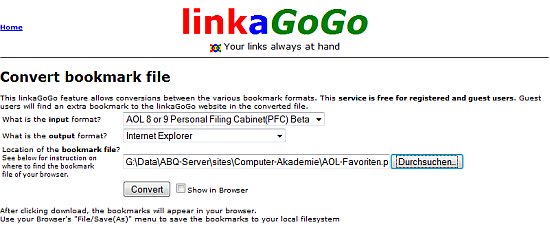Tipps zu Microsoft Powerpoint
Microsoft Office PowerPoint Tipps und Tricks.
Internetanschluss
Unzufrieden mit Ihrem Internetanbieter? Informieren Sie sich beim Testsieger der überregional tätigen Internetprovider.
Tipp: wir kennen den günstigsten Internet-Provider mit den gleichen Leistungen wie der Testsieger! Rufen Sie uns noch heute an und sparen Sie in Zukunft bares Geld bei Ihrem Internetanschluss. Monat für Monat.
Lassen Sie sich von uns unabhängig beraten, und rufen Sie noch heute an: 06151 42 87 129
Microsoft Windows
Immer für Überraschungen gut
 Hier finden Sie in unregelmäßigen Abständen die eine oder andere Erleichterung für Ihre Arbeit mit dem PC, Computer bzw. Laptop, sofern Sie Microsoft Windows einsetzen.
Hier finden Sie in unregelmäßigen Abständen die eine oder andere Erleichterung für Ihre Arbeit mit dem PC, Computer bzw. Laptop, sofern Sie Microsoft Windows einsetzen.
Manchmal funktioniert der Tipp unter Microsoft Windows XP, manchmal aber auch unter Windows Vista oder Windows 7.
Ich bin mit meinem Produktivsystem Mitte 2008 auf Microsoft's Vista umgestiegen. Ein toller Spaß, den ich dabei hatte *Ironie*. Aber sei es drum. Immer wieder gibt es dann mal Elemente zu entdecken, die mir bis dato unbekannt waren. Und ich bin bereits seit 1984 in der EDV-Welt zugange. OK, zum Thema:
Die Desktopsymbole — bzw. die kleinen Symbole für Dokumente, Programme Ordner oder andere Dateien auf der Arbeitsoberfläche — haben bei Windows eine bestimmte Größe, die ich bei Windows XP üblicherweise nur über eine System-Einstellung klein oder groß schalten kann. Microsoft Vista und natürlich die Folgeversion Windows 7 bieten aber nun auch die stufenlose Skalierung dieser Symbole an. Da mittlerweile viele Mäuse über ein Rädchen zum Scrollen - also zum Blättern - verfügen, kann ich dieses jetzt auch verwenden, um meine Symbole fast beliebig kleiner oder größer machen kann. Der Trick ist dabei, die STRG-Taste gedrückt zu halten, während das Mausrad in die eine oder andere Richtung bewegt wird. So wird das Symbol des Papierkorb endlich mal richtig deutlich (siehe oben, größtmögliche Einstellung) oder kann unaufdringlich in den unteren Randbereich des Desktop verschwinden. Sie sollten aber nicht zuviele Symbole auf dem Desktop platziert haben, wenn Sie eine große Darstellung wählen, da sich diese dann natürlich überlappen.
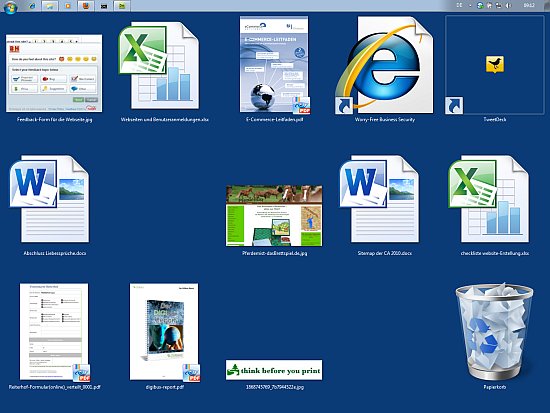
Abbildung eines Windows Desktop mit größtmöglicher Darstellung der Windows Symbole
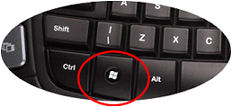 Windows-Taste gedrückt halten (im Bild rechts abgebildet) und M-Taste (minimiert alle offenen Fenster) drücken - Alternativen:
Windows-Taste gedrückt halten (im Bild rechts abgebildet) und M-Taste (minimiert alle offenen Fenster) drücken - Alternativen:
a) rechte Maustaste auf dem freien Bereich der Taskleiste und Funktion "Desktop anzeigen" auswählen.
b) Bei eingeschalteter Schnellstartleiste findet sich in der Regel das erste Symbol um die gleiche Funktion "Desktop anzeigen" zu aktiveren.
- STRG-Taste gedrückt halten und Mausrad in die gewünschte Richtung drehen (nach unten = kleinere Symbole; nach oben = größere Symbole)
- Bei gewünschter Größe sowohl Taste als auch Mausrad loslassen - Fertisch.
Es kommt immer wieder vor, dass ich schnell auf eine Datei zurückgreifen möchte, die ich temporär auf dem Desktop abgelegt hatte, um Sie üblicherweise schnell zu erreichen. Oder ein anderes Programm starten möchte.
Windows Vista hat dafür zwei Optionen angeboten:
- Bei eingeblendeter Schnellstart-Symbolleiste war das erste Symbol in aller Regel dazu gedacht, alle Fenster gleichzeitig zu minimieren um den Desktop aufzurufen.
- Alternativ konnte der Benutzer in der Taskleiste bei Klick mit der rechten Maustaste im dann erscheinenden Kontextmenü die Option wählen "Desktop anzeigen".
Microsoft hat aufgrund der Auswertung von Benutzerverhalten erkannt, dass dies ein Befehl ist, der häufig benötigt wird. Daher ist in Windows 7 für diese Funktion eigens ein unscheinbarer Bereich auf der Taskleiste reserviert, der genau diesen Befehl ausführt. Die Option
- Rechter Mausklick in der Taskleiste und im Kontextmenü "Desktop anzeigen" funktioniert nach wie vor.
- Neu ist: In der Taskleiste in das Kästchen am äußersten rechten Rand (noch rechts von der an dieser Stellen normalerweise eingeblendeten Uhrzeit) mit der linken Maustaste einmal klicken. Ein erneuter Mausklick stellt den vorhandenen Zustand wieder her.
![]()
AOL Favoriten unter anderen Browsern nutzen
Bedingt durch die Übernahme von AOL Deutschland durch Hansenet, bekannt unter dem Markenname ALICE, haben viele Kunden den Anbieter Ihres Online-Zugangs gewechselt. Dieser, aber auch andere Gründe kann dazu führen, die unter AOL lieb gewonnenen und über vielleicht viele Jahre hinweg gesammelten Favoriten auch unter anderen Browsern wie dem Internet Explorer, Mozilla Firefox oder auch Opera nutzen zu wollen.
AOL 9.0 VR (für Vista-Ready) stellt aber lediglich eine Möglichkeit zur Verfügung, die Favoriten in eine .pfc-Datei zu exportieren, die von anderen AOL Buddies importiert werden kann.
Mittlerweile gibt es aber einen Internet-Dienst, der es erlaubt, eine Datei mit Lesezeichen (so werden die Favoriten oder Bookmarks auch genannt) in ein Format zu überführen, das von den anderen Browsern gelesen werden kann.
Die englisch-sprachige Seite um AOL Favoriten zu exportieren. Zunächst die Favoriten aus AOL (oder auch die Favoriten anderer Browser wie Internet Explorer, Mozilla Firefox, Opera oder Safari) mit der jeweils im Browser angebotenen Funktion für den Export exportieren. Auf der genannten Internetseite das Ausgangs (input)- und Zielformat (output) angeben, und die gewünschte Datei auswählen. Mit "Convert" wird die Datei ausgelesen und in einem für das gewünschte Ziel zu importierenden Format angezeigt. Die Funktion Datei, speichern unter im Fenster des Browsers legt eine neue Datei an, die leicht im zukünftig zu verwenden Browser importiert werden kann.
Wenn Sie Probleme bei der Umsetzung haben, rufen Sie uns einfach an: 06151 42 87 129.
 to be continued ...
to be continued ...
Weitere Kursangebote
-

Computerkurs für Senioren und die Generation 50plus (Schnupperkurs für Computer-Anfänger)
-

Textverarbeitung mit Microsoft Word für Anfänger und Fortgeschrittene
-

Tabellenkalkuation mit Microsoft Excel für Anfänger und Fortgeschrittene
-

Präsentationserstellung mit Microsoft Powerpoint
-

Verwaltung von e-Mails, Kontakten, Terminen, Aufgaben und Notizen mit Microsoft Outlook
-

Webseiten-Erstellung mit dem Worldsoft Content-Management-System
-

Digitale Bildverwaltung und Fotobearbeitung mit der Windows Fotogalerie oder Google's Picasa
-

Gedächtnistraining speziell für die Generation 50plus